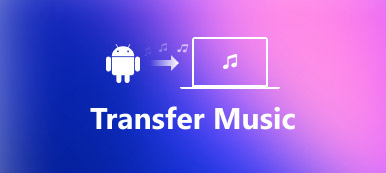-“我有一部iPhone 15,想知道是否有一種簡便的方法可以從iPhone 15打印短信。”
-“我需要打印和備份來自不同客戶的大量iPhone SMS。有人可以向我展示從iPhone打印文本消息的最簡單方法或最佳應用程序嗎?”

由於這些或那些原因,您需要打印存儲在iPhone或iPad中的消息。 確實,您只需將內容複製並粘貼到word文檔中即可打印。 但是,這些印刷的短信是非正式的,特別是當您需要提供有說服力的證據時。
考慮到要列印的簡訊量不同,本文從最少到最好提供了3種解決方案。 因此,您始終可以選擇最省時、最強大的方法來列印 iPhone 15/14/13/12/11 中的簡訊。
- 方法1:向自己發送電子郵件以從iPhone到計算機打印文本消息
- 方法2:使用屏幕截圖從iPhone免費打印文本消息
- 方法3:從iPhone / iTunes / iCloud打印文本消息的最佳方式(包含已刪除的消息)
方法1:發送電子郵件給自己打印從iPhone到計算機的文本消息
要打印一條或兩條短信,您可以將它們添加為附件,然後向自己發送電子郵件。 嗯,從iPhone到PC打印短信是一個非常簡單的解決方案。
你也會喜歡閱讀: 在iPhone上恢復已刪除的短信.
步驟1:在iPhone上找到消息應用程序
打開您的iOS設備。 查找並雙擊“消息”應用程序。 在“文本消息”區域中轉到要打印的SMS消息。
步驟2:從iPhone發送包含短信的電子郵件
按住並按內容。 從彈出菜單中選擇“複製”。 然後瀏覽“郵件”應用。 起草新的電子郵件。 如果您只有一個電子郵件地址,可以。 只需輸入特定的電子郵件地址並粘貼短信即可。 單擊“發送”將短信從iPhone發送到您的計算機。

步驟3:通過電子郵件從iPhone打印文本消息到計算機
打開郵件頁面,然後登錄計算機上的帳戶。 將內容複製並粘貼到文字處理程序中。 使用本地打印機打印iPhone短信。 此外,您可以訪問收件箱並打開郵件,然後單擊“打印”。

方法2:使用屏幕截圖從iPhone免費打印文本消息
實際上,您可以隨時截取屏幕截圖來打印iPhone短信。 因此,您可以輕鬆地截取屏幕截圖,打印地圖,聊天和幾乎所有文件。 雖然可能需要很長時間,因為您每次只能打印一條消息。
閱讀更多: 同步並將iPhone消息連接到Mac.
步驟1:截取您的短信
轉到要在iPhone上打印的短信。 導航到“輔助觸摸”菜單。 選擇“設備”選項。 單擊“更多”,然後選擇“屏幕截圖”以獲取當前屏幕的屏幕截圖。

您也可以同時按住電源按鈕和主屏幕按鈕。 同時,您可以立即獲得截圖。

步驟2:在沒有計算機的情況下從iPhone打印短信
在Apple iPhone或iPad上打開“照片”應用程序。 查找並查看最新的屏幕截圖。 在這段時間內,選擇一個屏幕截圖,然後從彈出菜單中選擇“打印”。 當然,它也支持 將屏幕截圖上傳到iCloud,iTunes或其他雲存儲工具。

方法3:從iPhone / iTunes / iCloud打印文本消息的最佳方式(包含已刪除的消息)
Apeaksoft iPhone數據恢復 不僅僅是你的短信恢復軟件。 實際上,您可以運行此程序從iPhone打印文本消息,用於法庭或其他方案,而不會丟失3安全方法中的格式。 更具體地說,它允許用戶有選擇地或批量地從iPhone本身,iTunes備份或iCloud備份中提取和打印文本消息。
用於打印文本消息的iPhone數據恢復的主要功能
- 從iPhone到計算機的20文件類型提取,包括文本消息/ iMessages,註釋等。
- 支持 從iOS設備恢復丟失的數據,iTunes / iCloud備份選擇性。
- 恢復不同情況下的數據丟失,如被盜,恢復出廠設置,錯誤刪除等。
- 相容於最新的iOS 17,同時相容於iPhone 15/14/13/12/11/XS/XR/X/8/7/6等。
從iPhone打印文本消息的步驟
步驟1。 啟動iPhone數據恢復
免費下載並在計算機上安裝iPhone Data Recovery。 好吧,Windows和Mac操作系統都受支持。 啟動此程序,然後在主界面中選擇“ iPhone Data Recovery”。

步驟2。 徹底掃描您的iPhone
點擊左側面板中的“從iOS設備恢復”。 然後使用閃電USB電纜將iPhone與PC / Mac連接。 連接Apple設備後,選擇底部的“開始掃描”選項。

步驟3。 從iPhone到計算機提取短信
掃描後,您可以看到所有iPhone文件按類別顯示。 要從iPhone 5或其他iOS機型打印文本消息,您需要單擊“消息”以查看所有可用的文本消息和iMessage。 此外,您可以在右側選擇和預覽任何短信。 在某些短信之前標記,然後單擊右下角的“恢復”。 如果您想單擊消息 恢復已刪除的iPhone消息.

在沒有iPhone的情況下從iTunes / iCloud備份打印文本消息的提示和技巧
對於以前使用iTunes備份短信的人,iPhone Data Recovery提供了相關的“從iTunes備份文件中恢復”部分。 因此,您可以提取文本消息進行無線打印,而不會丟失數據。

如果要從沒有iTunes的iPhone打印文本消息,則可以登錄到iCloud帳戶以將文本消息也傳輸到計算機。 只需選擇“消息”即可 從iCloud下載所有短信 很快。

總而言之,您可以在這裡輕鬆打印來自iPhone的短信,無需法庭或專業。 如果有效,請將此帖子分享給您的朋友。 謝謝你的時間。